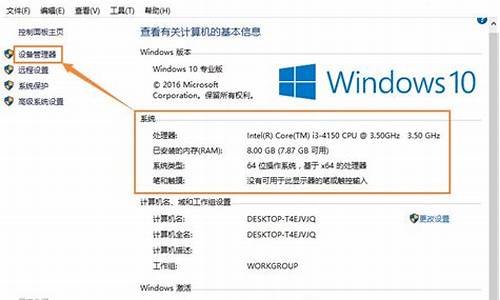电脑系统分盘安装不了系统-电脑系统分区后装不了系统怎么办
1.我重装了xp系统,但是只分了一个区,现在想装成win7,却因为只有一个分区而装不了。咋办
2.程序不支持gpt分区 无法重装系统怎么办
3.安装系统时提示"无法将windows安装到磁盘0的分区1"
4.联想e540之前进行了硬盘分区,现在装不了系统怎么解决
我重装了xp系统,但是只分了一个区,现在想装成win7,却因为只有一个分区而装不了。咋办

创建新分区案例2:在未分配空间上创建新分区
1、?下载免费的分区助手,安装并运行。从下图1,可以看到在磁盘1 的末尾有一块未分配空间(下图列表框中选择的项即是未分配空间,可以通过缩小分区来获得未分配的空间),约69.12GB,现在就利用它来创建一个新分区。
图1
2、 选中这块未分配空间,点击鼠标右键,选择创建分区,或者在侧边栏点击创建分区,如图2:
图2
3、 在弹出的窗口中,如图3,可以设置盘符、文件系统格式等,普通用户建议保持默认设置即可,然后点击确定,返回主界面。
图3
4、 软件提供了操作预览,返回主界面后您可以在软件界面上看到您所做操作的预执行情况,如下图4,界面上已经多出了一个新的分区F约69.12GB。
图4
5、 提交以上操作,点击工具栏的“提交”按钮,在弹出的窗口点击“执行”, 如图5,然后等待操作执行完成就行了。
图5
程序不支持gpt分区 无法重装系统怎么办
解决方法有两种:进入BIOS设置UEFI启动/将gpt分区改为MBR分区。
一、如果你的电脑是新购买的,建议还是进入BIOS设置UEFI启动,毕竟UEFI是一种更快捷快速的电脑启动配置
1、重启电脑,然后不停的点击BIOS启动热键,不同的电脑品牌启动热键不一,大部分按F2,ESC,del键,一般在开机界面品牌logo的界面下也可以看到。如图,进入BIOS。选择boot选项
2、boot启动选项下方可以看到有“LEGACY only”、“UEFI only”和“UEFI and LEGACY”三种选项,选择uefi选项即可,按下F10保存。
二、如果电脑没有UEFI启动引导就需要将gpt分区改为MBR分区
通过小白一键重装系统工具制作u盘启动盘进pe,打开分区工具diskgenius。
选择硬盘-将分区转化成mbr模式,保存。
然后在重新安装系统即可。
安装系统时提示"无法将windows安装到磁盘0的分区1"
安装系统时提示"无法将windows安装到磁盘0的分区1",这是因为分区1的磁盘格式与系统所需的格式不匹配,需要进行磁盘格式的转换,具体的操作步骤如下:
1、首先,在系统提示无法安装的那一步,按住“shift+f10”,呼出“cmd”命令符:
2、输入:diskpart,回车进入diskpart:
3、输入:list disk,回车显示磁盘信息:
4、然后,输入:select disk 0,回车选择第0个磁盘:
5、最后,输入:clean,回车删除磁盘分区&格式化:
联想e540之前进行了硬盘分区,现在装不了系统怎么解决
联想E540笔记本电脑进行硬盘分区以后,无法安装系统的原因有三个:
(1)第一个原因:就是硬盘分区的时候,没有设置作用分区或者活动分区,而导至的无法安装系统,一般情况下:如果是用diskgenius的软件分区的,不会出现这样的现象,会自动将C盘设置为作用分区,如果是用DM10 ?或者PQ10分区的,就有可能忘了设置作用分区,处理方法如下:
一,首先准备一张带PE的GHOST版的安装光盘,开机,插入光盘,然后进入BIOS中,设好光驱启动,进入PE光盘,打开PQ8.05硬盘分区软件:
第二步,进入PQ以后,然后找C盘,选中,点右键,或者点击菜单栏就是作业,选进阶中的设定为作用即可,就可以顺利安装系统了。
(2)第二个原因:就是安装一些高一些的系统,C盘的磁盘格式选择NTFS格式,因为WIN7以上,不适合FAT32格式,只有XP才用FAT32格式,才会导致无法安装。因此可以通过PE中的diskgenius的软件或者分区助手,选中C盘,更改磁盘格式,当然也可以通过PQ也可以更改。(以分区助手助手为例)
(3)第三个原因:由于现在电脑的硬盘大部分都是串口硬盘,而普通的XP安装盘和GHOST版的安装光盘,它们都没有集成SATA控制驱动(或者有些也集成了,但是与实际中的SATA控制驱动不匹配),从而造成不兼容,而无法识别硬盘,导至无法正常安装操作系统或者蓝屏,所以就必须更换硬盘的模式,将AHCI改成IDE模式,就可以正常安装了。
方法如下:
1. ? 开机按F2进入BIOS,在Configuration------SATA Mode Selection这里按回车键选IDE,按F10再按回车。
2. ?或者是开机按f2进入BIOS设置,configuration项下有sata controller mode选项,选compatible为兼容(ide)模式,选ahci为sata模式,这里我们选择为compatible模式,然后按f10再按回车键退出。
声明:本站所有文章资源内容,如无特殊说明或标注,均为采集网络资源。如若本站内容侵犯了原著者的合法权益,可联系本站删除。